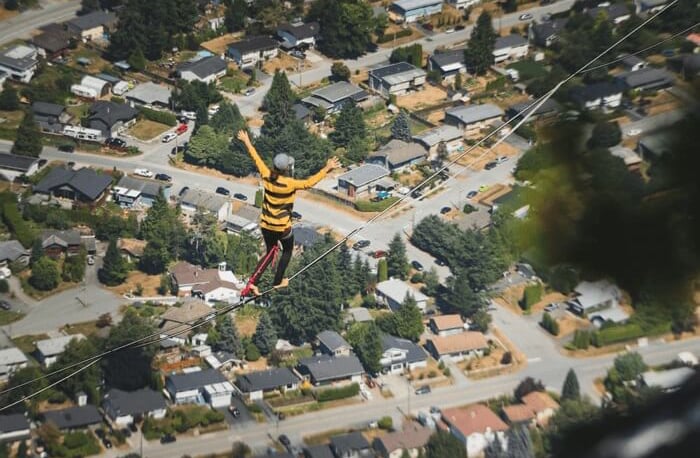如何輕鬆從 PDF 表單中提取數據
Jack 於 2025年07月24日 更新 PDF 編輯工具 | 產品相關文章
- 更新:
- 近期,微軟正在對其 Microsoft Office 品牌進行變更。 Microsoft Office 將會更名為Microsoft 365。正式更名後,我們的文章內容將會相應更新。
您使用過幾次 PDF 表單來收集使用者資料的資訊?毫無疑問,PDF 表單是收集客戶資訊的便利方式之一。但使用 PDF 表單的主要缺點是,您可能需要手動收集所有資料的信息,然後手動將它們添加到電子表格中。
不過別擔心,本文將逐步教您如何從 PDF 表單中提取資料,以及如何將匯出轉換為檔案格式。您可以使用本文中提到的工具,只需點擊幾下即可從 PDF 表單中提取資料。
如何使用EaseUSPDF 編輯器從 PDF 表單中提取數據
EaseUSPDF 編輯器為您提供最方便的 PDF 文件編輯方式之一。手動整理和收集 PDF 表單資料非常繁瑣,而且人為錯誤的可能性也很大,尤其是在 PDF 表單數量龐大的情況下。
使用EaseUSPDF 編輯器等強大的 PDF 處理工具,您無需手動收集資料的檔案。您只需幾個簡單的步驟,即可直接將資料格式的 PDF 檔案提取為 .fdf 檔案檔案。您也可以將 PDF 轉換為其他格式,包括可編輯的 Microsoft Word、Excel、PowerPoint 以及 JPEG、PNG、TIFF 等多種圖片格式。
主要特點:
- 從 PDF 複製文字並提取
- 支援轉換為 PDF 和從 PDF 轉換
- 新增密碼以保護 PDF 文件
- 減小 PDF 大小而不遺失品質
除此之外,您還可以執行更多操作,例如在 PDF 中插入頁面、合併 PDF 以及建立各種 PDF 表單。如果您需要這些工具,可以點擊此按鈕下載軟體。
使用EaseUSPDF 編輯器從 PDF 表單提取資料的步驟:
現在讓我們看看如何使用EaseUSPDF 編輯器從 PDF 表單中提取資料。
步驟 1.啟動EaseUSPDF 編輯器,然後按一下主介面上的「開啟」以匯入PDF。

步驟2.在top選單上,點選「表單」 。接下來,點擊「文字欄位」以新增一個新的可填寫文字欄位。在頁面上填寫文字欄位的名稱。
如有需要,您也可以一鍵插入複選框、下拉式選單選單、列錶框、按鈕等。或者,點擊「更多」即可從 PDF 表單中提取資料。
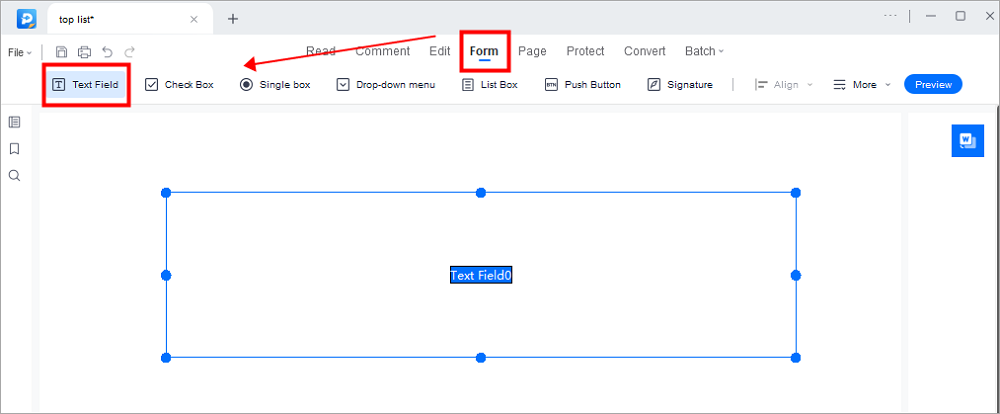
步驟 3.點選「所有屬性」來編輯文字欄位的屬性。將出現一個名為「文字屬性」的新檔案選單。根據您的需求選擇選項。
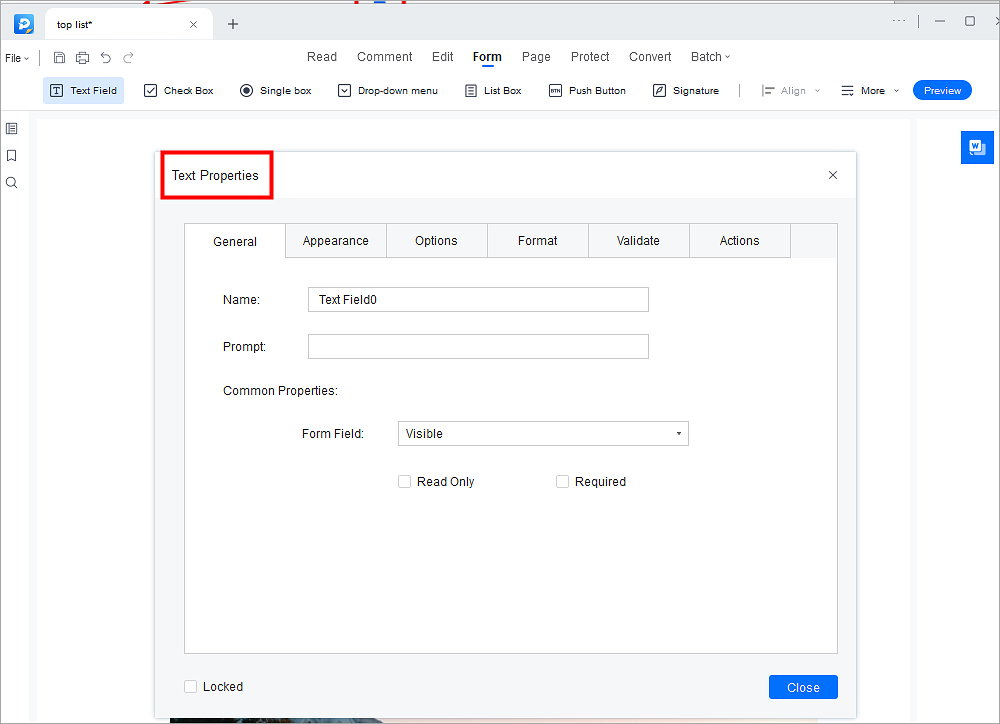
如何使用 Adobe Acrobat 從 PDF 表單中提取數據
Adobe Acrobat 是一款著名的 PDF 編輯工具,它是按照您想要的方式處理 PDF 的最古老、最可靠的工具之一。
您可以輕鬆地使用電子簽名對 PDF 進行簽名、添加註釋以及與他人共享 PDF 連結。 Adobe Acrobat Pro 可讓您建立受密碼保護的 PDF,或防止他人複製或修改 PDF資料。因此,您可以使用此軟體將資料放心地儲存在 PDF 表單中。讓我們看看如何使用 Adobe Acrobat Pro 從 PDF 表單中提取資料。
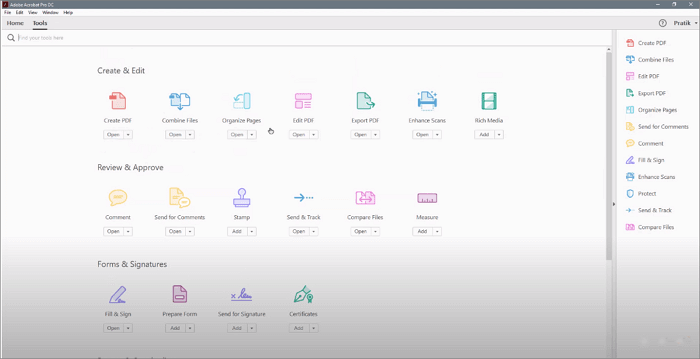
特徵:
- 編輯 PDF 文字和圖像
- 將 PDF 轉換為可編輯的 Word、Excel 或 Powerpoint 文件
- 密碼保護 PDF
使用 Adobe Acrobat 從 PDF 表單擷取資料的步驟:
收集 PDF 表單後,請依照下列步驟使用 Adobe Acrobat 從中擷取資料。
步驟 1.在您的電腦上開啟 Adobe Acrobat。
步驟2.找到“表單”圖標,點擊它,然後選擇“管理表單資料”,然後選擇“將資料檔案合併到電子表格”。將會開啟一個顯示「新增檔案」的對話框。
步驟3.現在,在「選擇包含表單資料的檔案」彈出視窗視窗中選擇檔案格式。
步驟4.現在您將看到要從中提取資料的表單檔案。突出顯示它們並點擊“選擇”。
步驟 5.開啟檔案後,前往輔助工具列,然後按一下「匯出」>「匯出所選內容」。將會開啟一個名為「選擇資料夾儲存檔案」的對話框。
步驟6.現在,為檔案指定名稱、位置和檔案格式(CSV 或 XML)。點選“儲存”。
如何使用 Nitro 從 PDF 表單中提取數據
Nitro Pro 讓您輕鬆將 PDF 檔案轉換為 Excel 表格。您可以在單一任務中處理整個文件、特定頁面或多個文件。使用 Nitro Pro,您可以輕鬆將 PDF 檔案中的表格格式轉換為 Excel 表格。
您也可以使用 Nitro Pro 建立和填寫表單、審查和註釋,或合併多個 PDF。讓我們看看如何使用 Nitro Pro 從 PDF 表單中提取資料並將其轉換為可編輯的電子表格。
特徵:
- 在 PDF 和其他 Microsoft 格式(如 Word、Excel、Powerpoint)之間轉換
- 為 PDF 添加浮水印
- 編輯、簽名和共享 PDF
- 使用密碼加密 PDF
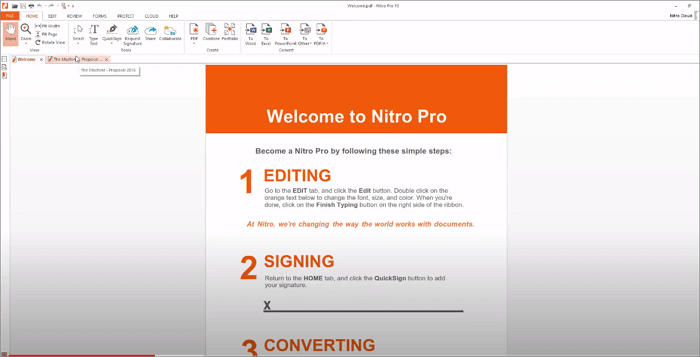
使用 Nitro 從 PDF 表單中提取資料的步驟:
步驟1.在您的電腦電腦上開啟 Nitro Pro。前往「首頁」標籤上的「轉換」群組,然後點選「至 Excel」。
第 2 步。按一下「新增檔案」並新增要從中提取資料的 PDF 表單。
步驟 3.現在,您可以選擇執行以下操作:
- 透過點選「上移」或「下移」或從清單中刪除文件來重新排序文件。
- 透過點擊「選擇頁面」並輸入頁碼或範圍來選擇特定頁面。
- 透過勾選「包含所有開啟的 PDF 文件」旁的核取方塊來包含多個 PDF 文件。
步驟4.現在,選擇轉換後的檔案的儲存的位置。
步驟5.點選“轉換”完成轉換。
結論
從 PDF 表單中提取資料並非一個繁瑣的手動流程。您可以使用以上三種工具中的任一種從 PDF 表單中提取資料並將其轉換為可編輯的電子表格。
您可以使用功能強大的EaseUSPDF 編輯器工具來執行此任務。這款工具功能齊全,具有多種實用功能,例如縮小檔案大小以便於電子郵件傳輸或節省儲存空間。您也可以使用其他兩款工具(Adobe Acrobat 和 Nitro Pro)中的任一款,快速輕鬆地擷取資料。

![[2026] 如何在 Windows/Mac 上並排檢視 PDF 頁面](/images/en/video-editor/related-articles/33.jpg)